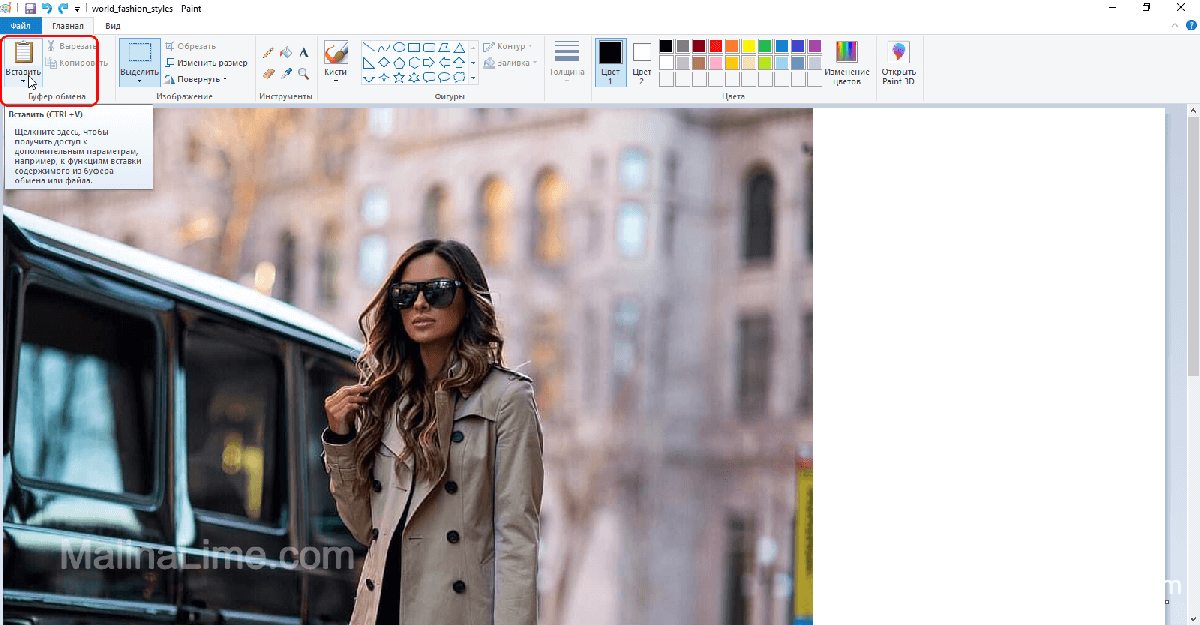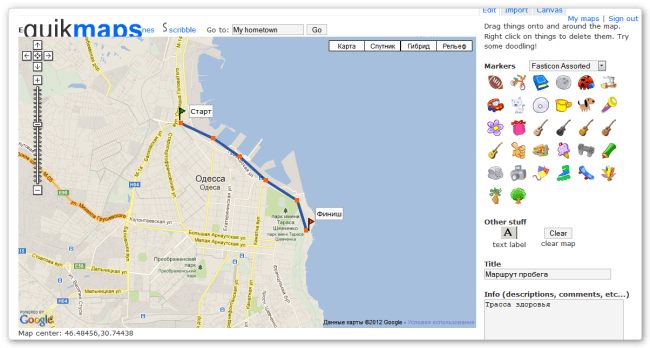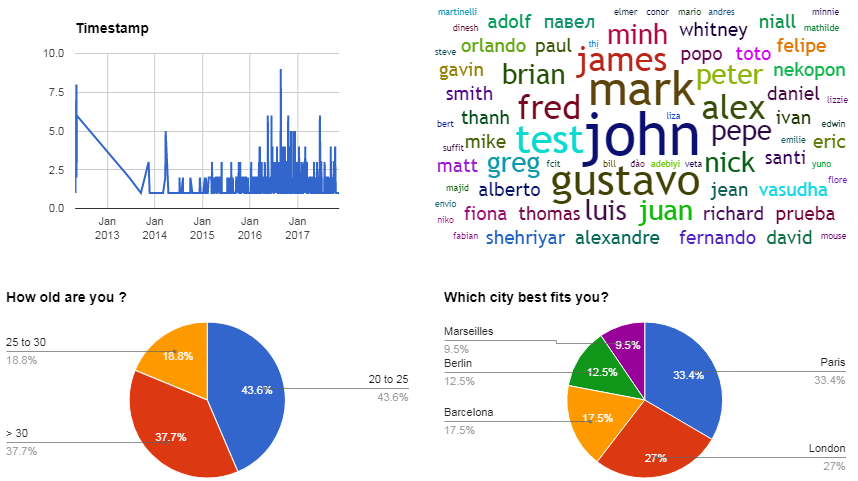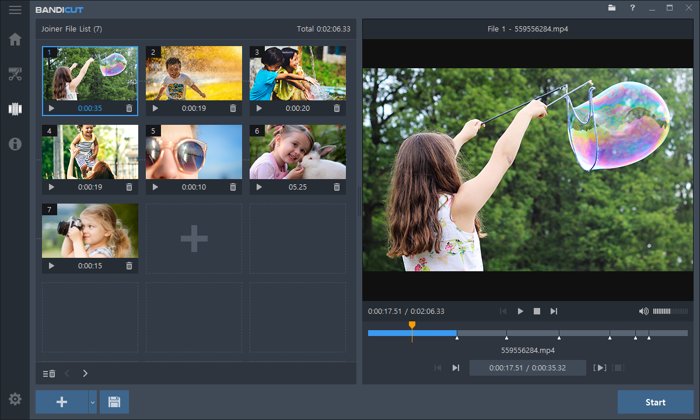Топ-10+ бесплатных онлайн-инструментов для создания интро для youtube
Содержание:
- Создаем заставку за несколько минут
- Как сделать интро на телефоне
- Примеры вдохновляющих заставок
- Какие программы лучшие для создания интро
- Как сделать классное интро: пошаговая инструкция
- Эффекты
- Интро для видео за 5 минут в InVideo
- Как сделать интро на ПК
- Как сделать интро для канала
- Способы разработки интро для канала
- Как сделать вступительное видео
- Можно ли сделать интро самому, какие есть варианты
- Создание интро онлайн
Создаем заставку за несколько минут
Итак, для начала подготовьте все необходимое: видеофрагменты и фото, музыкальный трек. Скачайте программу для обработки видео ВидеоМОНТАЖ и установите ее на ПК. Теперь можно приступать к работе.
Шаг 1. Загрузите медиафайлы
После запуска вы увидите несколько вариантов: новый проект, нарезка, замена фона, захват с веб-камеры и создание видеопоздравлений. Чтобы смонтировать интро на ютуб самому с нуля, нажмите «Новый проект».
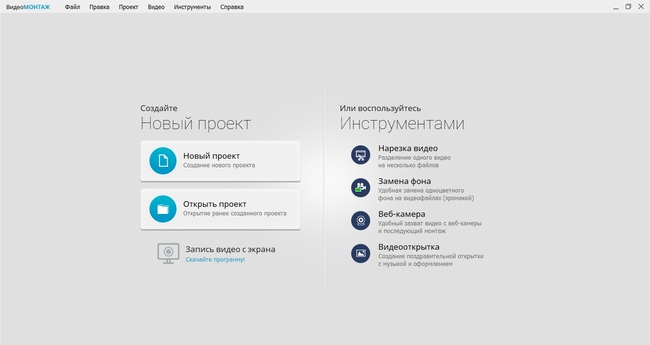
Стартовое окно программы ВидеоМОНТАЖ
Для видеозаставки можно использовать готовые футажи или сделать ролик из своих материалов. Чтобы применить шаблон, откройте вкладку «Видеофоны» или перейдите в раздел «Текст» и выберите «Титры». Нажмите по понравившемуся варианту для просмотра. Чтобы встроить видеоролик в проект, перетащите клип на таймлайн.
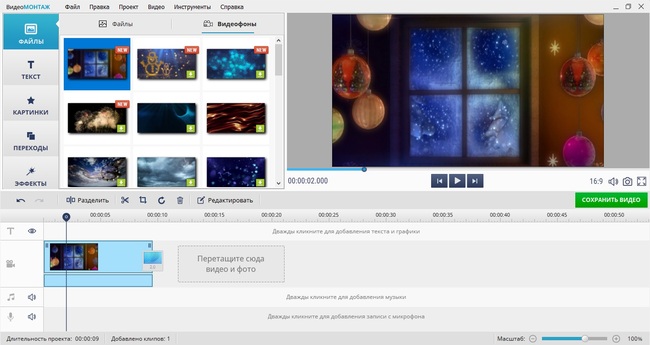
Воспользуйтесь готовыми шаблонами
Если ни один из шаблонов не подошел или у вас есть готовые материалы, загрузите свои с компьютера. Импортировать новые файлы предельно просто: для этого кликните по кнопке «Добавить видео и фото».
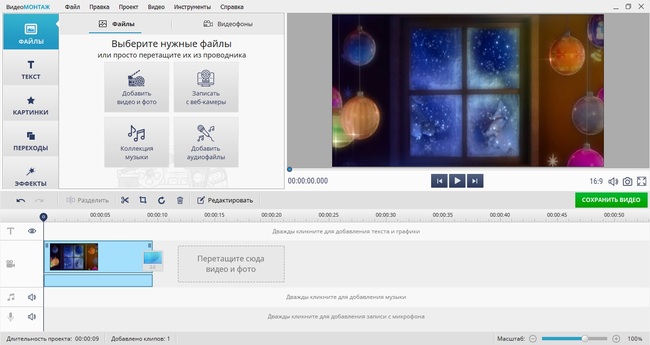
После импорта новые элементы автоматически появятся на монтажной шкале
Шаг 2. Добавьте динамику
Если вы комбинируете несколько медиафайлов, вставьте между ними переходы. Таким образом вы можете настроить классическое «перетекание» или создать более динамичный эффект, смещая один кадр другим.
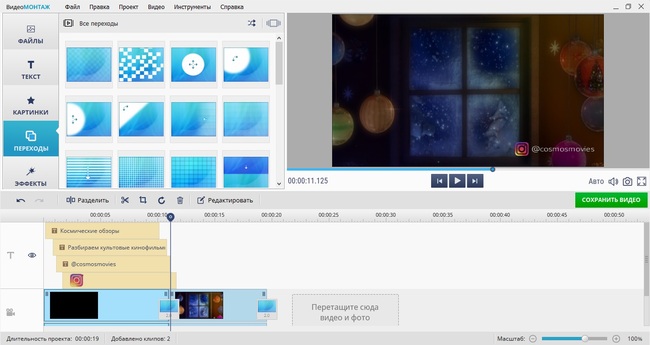
Разнообразьте заставку при помощи переходов
При помощи этого приёма создаются наиболее привлекательные ролики
Так что, если вы хотите знать, как сделать начало видео для ютуба, которое привлечёт внимание и будет выглядеть действительно профессионально, советуем освоить этот трюк
Шаг 3. Наложите музыку
Импортировать аудиодорожку можно двумя способами: с жесткого диска или из библиотеки программы. Чтобы встроить свой трек, дважды щелкните курсором по дорожке с иконкой в виде ноты на таймлайне. Чтобы обрезать аудио, захватите его границы так, чтобы появились желтые стрелочки, и сжимайте до тех пор, пока он не подстроится под длительность видеоклипа.
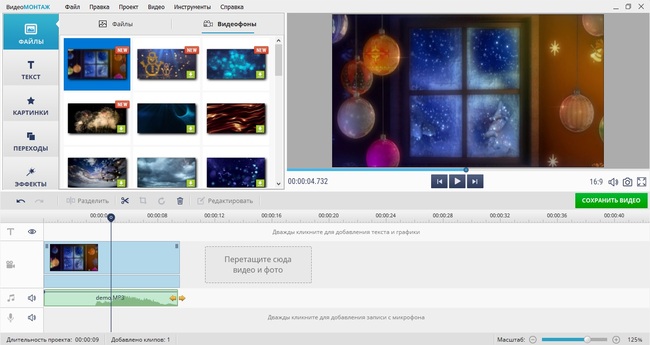
Измените размер трека, чтобы он совпал с заставкой
Чтобы открыть подборку аудиотреков, воспользуйтесь кнопкой «Коллекция музыки». Для удобства они рассортированы по темам. Чтобы встроить песню в проект, нажмите «Добавить выделенные треки».
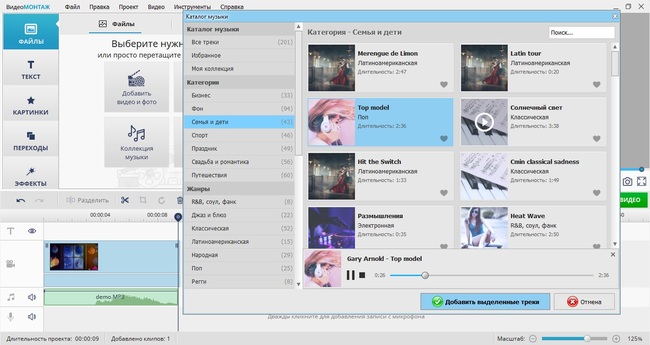
В программе присутствует библиотека звуковых файлов и песен
Шаг 4. Добавьте текст и графику
В первую очередь стоит указать информацию: название канала, авторство, адреса социальных сетей. Для этого раскройте раздел «Текст». Перетащите подходящий стиль на монтажный стол и измените содержание надписи.
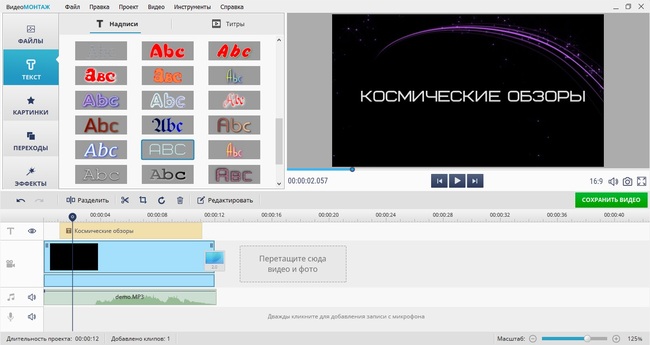
Наложите на кадр название канала
Чтобы отредактировать текст и настроить анимацию, дважды кликните на новый элемент на монтажной шкале. Вы можете свободно перемещать надписи по экрану, менять их размер и стиль.
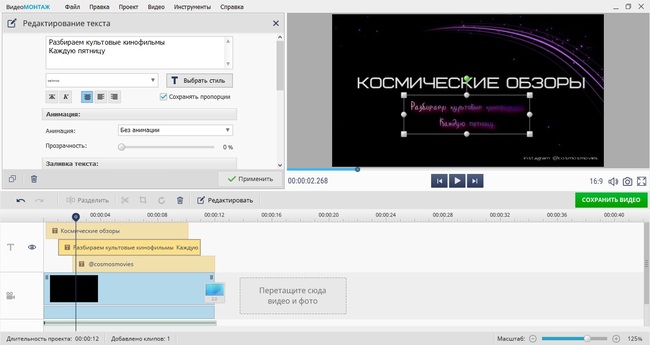
Меняйте расположение текста по своему усмотрению
Хотите знать, как сделать интро на ютуб с фотографиями, как у топовых блогеров? Перейдите в раздел «Картинки» — здесь находится коллекция графики, которую можно наложить на видеокадр. Дважды кликните по элементу, чтобы вставить его в видеоролик, или импортируйте с компьютера, кликнув «Добавить свой файл». Таким образом вам не придется осваивать сложный видеомонтаж, если вы хотите наложить тематическую картинку или встроить иконку социальной сети.
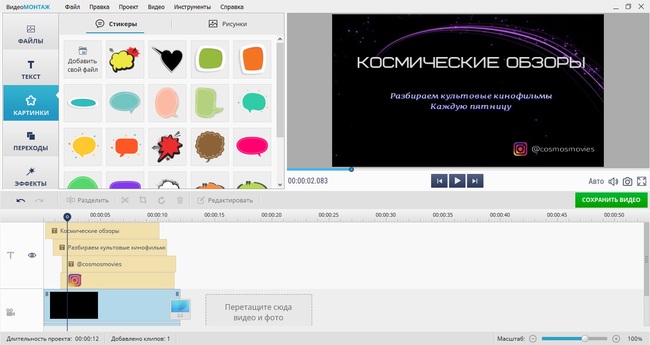
Добавьте картинки или стикеры из предустановленной коллекции
Шаг 5. Сохраните проект
Итак, теперь вы знаете, как сделать интро для канала YouTube быстро, без особых знаний видеомонтажа и без профессиональной техники! Осталось экспортировать готовый ролик на свой компьютер. Для этого нажмите кнопку «Сохранить видео» под окном предпросмотра и выберите, в каком формате сохранить проект.
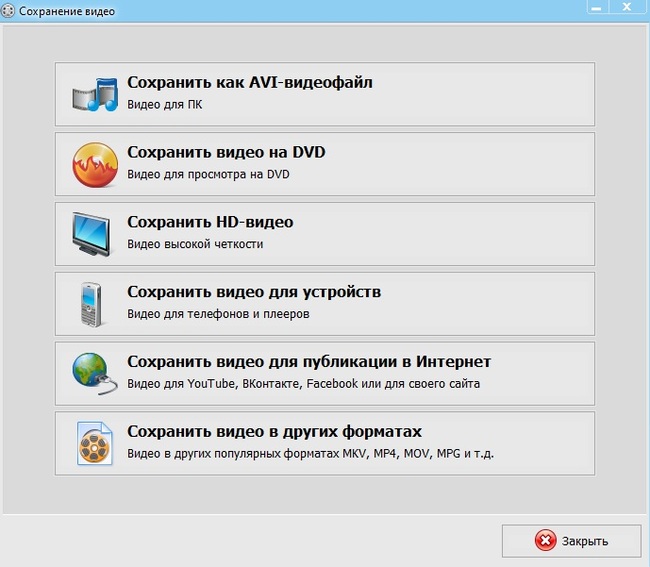
Редактор предлагает большой выбор вариантов для экспорта
Как сделать интро на телефоне
Если вы снимаете видео на мобильную камеру, возможно, вы захотите создать крутое интро прямо на смартфоне. В этом случае
поможет приложение для андроида Intro Maker, которое можно бесплатно скачать из Google Play.
Интерфейс приложения Intro Maker
Пользователям предлагается коллекция готовых шаблонов на самые разные тематики, от игровых до SCI-FI. Можно выбрать открывающие
или закрывающие титры с анимационными элементами, добавить стикеры и текст, выбирать музыку из внутренней коллекции. Единственный
минус приложения – медленный экспорт готовых видеороликов.Также в бесплатной версии присутствует много рекламы, которая иногда мешает процессу работы.
Примеры вдохновляющих заставок
Предлагаем вспомнить культовые интро из любимых сериалов и YouTube-каналов: черпайте идеи и заимствуйте приемы для создания собственных продуктов.
TED
Яркость, креативность, инновации, распространение идей — все это отражает короткая заставка со взрывом звезды, из которой образуется множество новых звезд. После этого на экране появляется запоминающийся красный текстовый логотип TED и слышатся аплодисменты, которые сопровождают каждое выступление известных ораторов.
Friends
Одно из самых узнаваемых вступлений к сериалам: шестеро главных героев веселятся у фонтана под песню I’ll Be There for You. Это видео сразу задает настроение «Друзей» и рассказывает о характерах персонажей.
The Big Bang Theory
Интро к популярному ситкому «Теория большого взрыва» иллюстрирует его название и основную идею. Видео начинается с модели космоса, затем клипово изображаются разные этапы эволюции и достижения человечества, а в конце появляются герои сериала.
Kurzgesagt
Канал посвящен простым объяснениям сложных научных понятий. Этой концепции отвечает и вступление: разные составляющие строения материи, вращаясь, превращаются в логотип канала. Интро, как и все видео на Kurzgesagt, выполнено в анимационном стиле
Интересно, что ролики начинаются с цепляющего контента, который захватывает внимание зрителей, а заставка появляется только после 30-й секунды
https://youtube.com/watch?v=wzdwXfWlxFM
DrawWithJazza
Канал для художников, дизайнеров и других творческих людей с пошаговыми инструкциями, лайфхаками и обзором полезных инструментов. Автор не использует заставку в каждом видео, зато демонстрирует креативный трейлер, где показаны разные творческие процессы.
Редактор блога компании Logaster, контент-маркетолог. Эксперт по веб-маркетингу и брендированию. Умеет писать просто о сложном. По ее статьям можно построить успешный бренд и начать успешное продвижение в интернете.
Какие программы лучшие для создания интро
Если даже у вас фантазии хоть отбавляй, с созданием интро часто возникают сложности технического характера. В этом случае заставку помогут выполнить специальные программы для интро.
Cinema 4D
Программа служит для создания 3D-изображений и анимации. C4D поддерживает русский язык и, не в последнюю очередь, благодаря этому популярна у русскоязычных пользователей. Пакеты программы демонстрируют обширные возможности и нацелены на пользователей, опытных в 3D-графике и новичков. Так, пакет Lite хорош для начинающих: он позволяет делать несложную трехмерную графику. А пакет BroadCast пригоден для использования на телевидении.

«Полем» для работы и экспериментов с изображениями и анимацией служит вью-порт (view-port), где моделируются любые по форме, цвету и текстуре объемные изображения. Активно применяется как программа для интро.
SonyVegas
SonyVegas, а после 2020 года просто Vegas – не одна программа, а их «семья», причем каждая качественно обрабатывает видео- и аудиоматериал. Vegas предоставляет:
- неограниченное число аудио- и видеодорожек;
- инструменты, позволяющие выполнить качественную обработку звука;
- возможность моделирования кроссфейдов и др.
Однако эти программы требуется тщательно изучить, прежде чем суметь создать мало-мальски подходящую заставку.
Как сделать классное интро: пошаговая инструкция
Вы можете добавить заставку в приложении ВидеоМОНТАЖ. Редактор содержит готовые решения и простые в использовании инструменты. Для оформления проекта выполните несколько простых действий:
Шаг 1. Импортируйте видеофайлы
Запустите видеоредактор и создайте новый проект. Нажмите «Добавить видео и фото» или перетащите файлы из проводника.
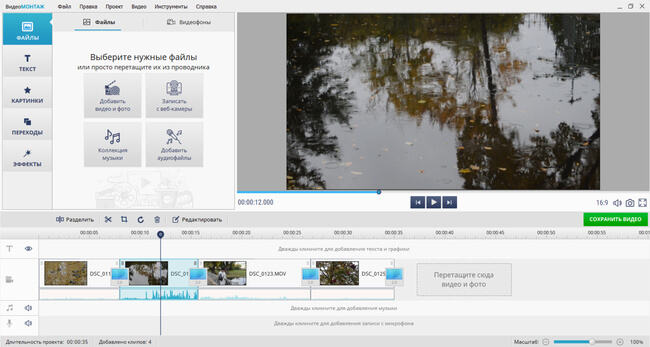
Вы можете загрузить несколько клипов и соединить их с помощью плавных переходов
Также у вас есть возможность настроить продолжительность любого ролика. Выделите его на временной шкале и нажмите «Обрезать выбранный клип». Настройте оптимальную длину воспроизведения для каждого фрагмента.
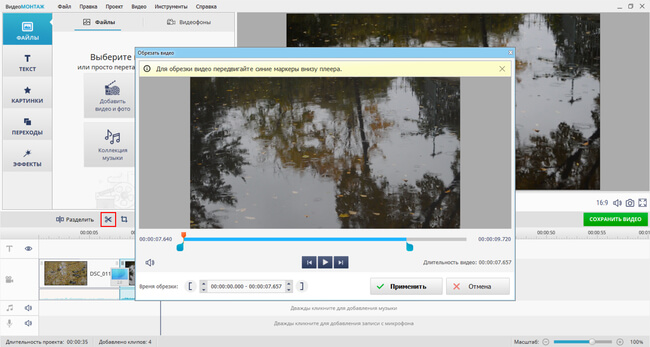
С помощью маркеров установите начало и конец
Шаг 2. Добавьте видеозаставку
У вас есть два варианта для оформления вступительных титров:
- Использование шаблонов. Если вы ищете интересные идеи для интро, то воспользуйтесь готовыми решениями в программе. Их можно будет настроить под себя, изменяя элементы. Для этого перейдите в раздел «Текст» — «Титры».
Вам будет предложен каталог шаблонов
После выбора дизайна перетащите слайд на временную шкалу. Разместите материал перед видеоклипами. В новом окне введите свой текст и примените изменения. Затем вы можете дважды кликнуть по видеозаставке и настроить параметры фона и текста. В качестве заднего плана можно установить цвет, градиент, текстуру или рисунок с компьютера. Для текстового слоя можно настроить размещение, размер, шрифт, заливку, начертание, эффекты.
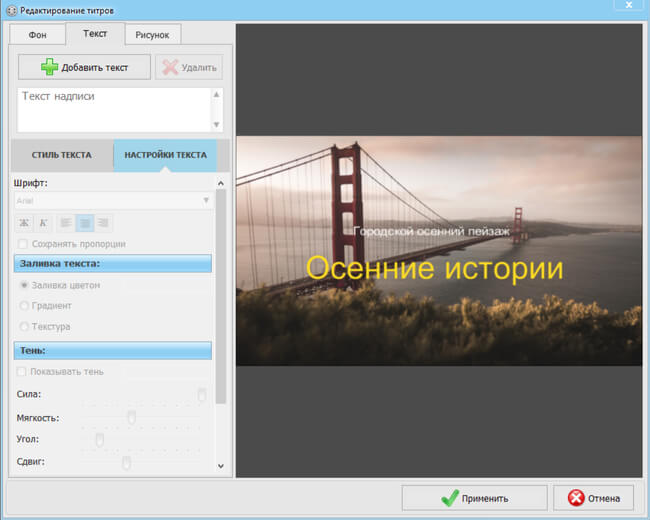
Для коррекции надписи выделите текстовый слой
Вы можете настроить продолжительность заставки с помощью инструмента обрезки, или уменьшив фрагмент на таймлайне.
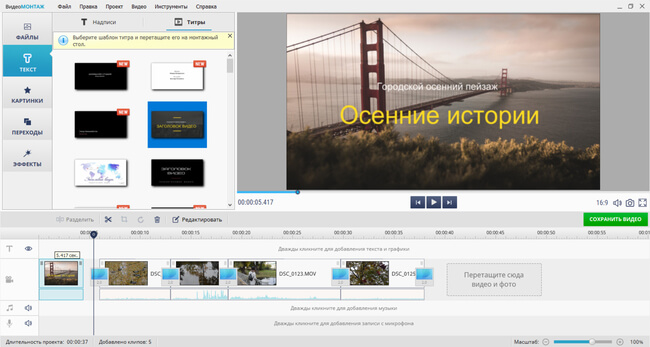
Желательная продолжительность — 5 секунд
Ручное оформление. Второй вариант — выбрать ролик, футаж или картинку и разместить поверх текстовый слой. Так вы сможете сделать заставку на видео в своем стиле. Для этого способа подберите картинку, футаж из коллекции софта или клип и разместите их на временной шкале. Затем перейдите в раздел «Текст» — «Надписи» и выберите подходящий стиль.
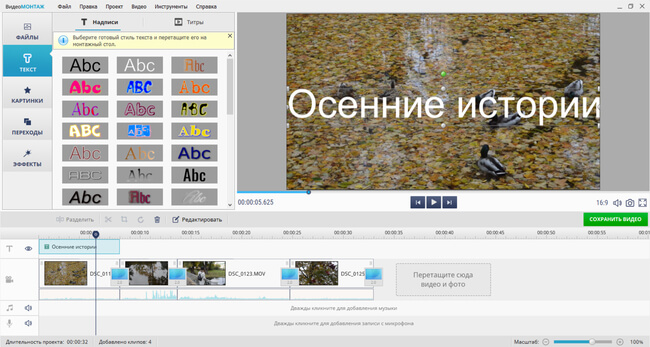
Введите необходимые данные и разместите фрагмент над видеоклипом
Настройте его продолжительность на таймлайне и измените размер. Для этого на экране предварительного просмотра используйте углы рамки. При выделении текстового слоя в левой части интерфейса появиться блок для редактирования надписи. Вы сможете изменить шрифт, начертание, цвет заливки, анимацию, добавить тень и контур.
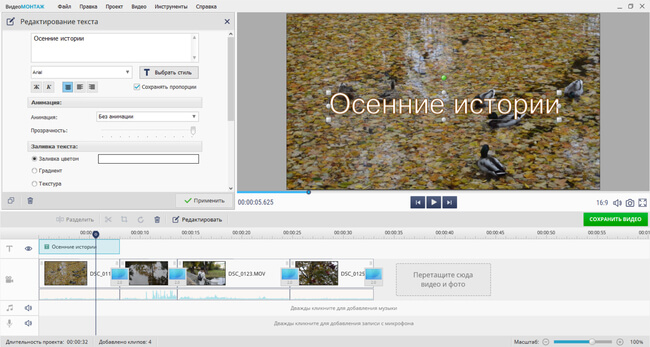
Здесь можно скорректировать место надписи на видеоряде
Шаг 3. Продолжите редактирование
После создания заставки в начале видео у вас есть возможность обработать видеоклип:
- Наложите музыку. В разделе «Видео» кликните на «Добавить музыку из коллекции программы». Вы сможете выбрать один или несколько аудиотреков из каталога и добавить их к заставке. Затем она будет размещена на временной шкале. Измените ее продолжительность, уменьшив фрагмент на таймлайне.
Музыкальные композиции разбиты по категориям и жанрам
Примените эффекты к видеоряду. Перейдите в соответствующий раздел и перетащите на клип понравившийся пресет. Вы сможете стилизовать кадр под кинопленку или цвета кинофильма, сделать ее черно-белой или наложить световые фильтры.
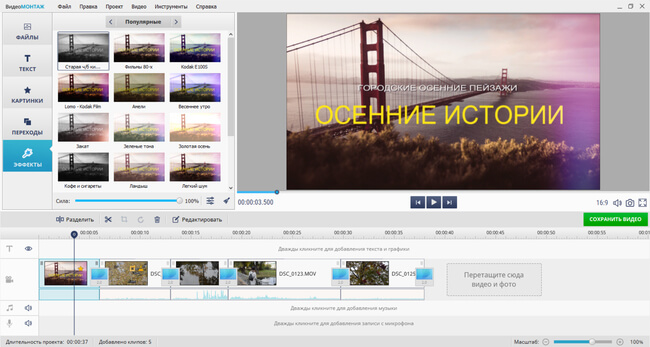
Эффекты можно также применить к видеозаставке
Улучшите качество картинки. Выберите на верхней панели инструментов блок «Видео» — «Улучшить картинку». Здесь можно стабилизировать изображение, произвести комплексные улучшения, применить автоуровни, скорректировать кривые и настроить яркость, контраст, насыщенность, цветовой тон.
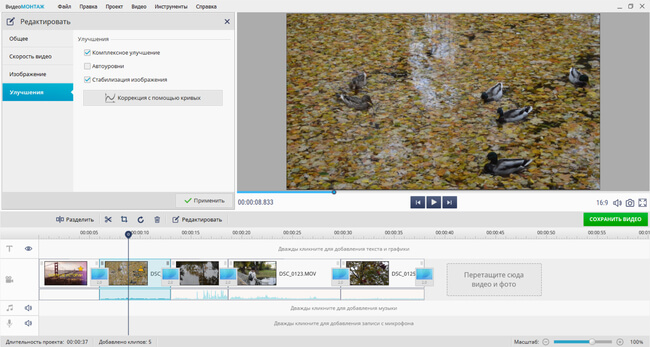
Также есть возможность изменить скорость воспроизведения
Произведите кадрирование. Выделите видеоролик и нажмите на значок «Кадрирование клипа»
Так вы сможете обрезать лишний фрагмент кадра и сконцентрировать внимание зрителя на самых важных объектах.
Вы можете установить заданные пропорции и обрезать лишнее
Шаг 4. Экспортируйте результат
После внесения всех корректив можно экспортировать работу в подходящем формате. Кликните на значок «Сохранить видео» и выберите способ вывода материала в зависимости от того, что вы хотите делать с видео:
- видеоклип для просмотра на компьютере;
- запись контента на DVD-диск;
- сохранение HD-ролика;
- подготовка работы для воспроизведения на устройствах: смартфоне, планшете, игровой приставке;
- вывод видеоматериала для публикации на видеоплатформах.
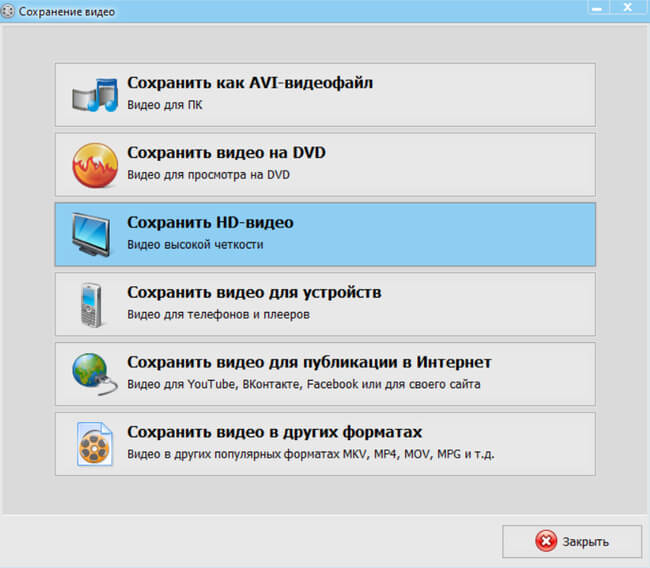
Укажите нужный вариант
Эффекты
Чтобы сделать интро как у популярных блогеров, обязательно дополните слайд спецэффектами
В «ВидеоШОУ» обратите внимание на эффекты свечения: подобная анимация часто используется при создании фирменных заставок на YouTube. Для удобства все доступные варианты разбиты на тематические группы: летающие объекты, огненные эффекты, мерцания, светящийся текст
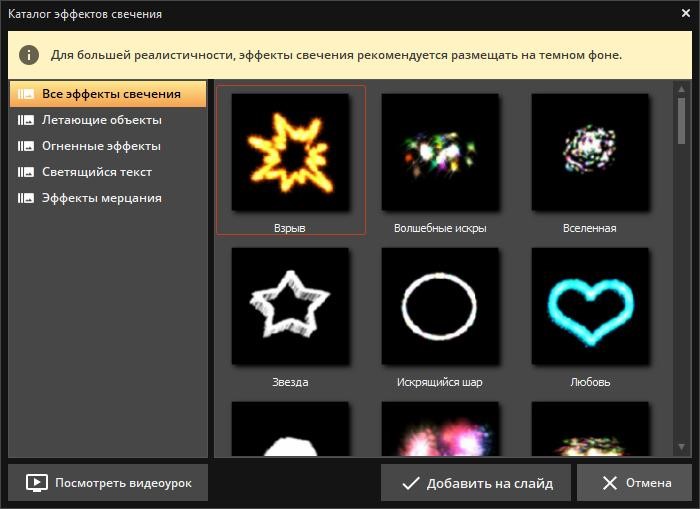
Выберите подходящий эффект и добавьте его на слайд. Просмотрите результат в плеере. При необходимости можно настроить параметры эффекта: изменить оформление свечения, его форму, цвет, задать другие параметры движения, указать количество частиц и т.д.
Это очень удобно, так как позволяет создавать полностью авторские эффекты.
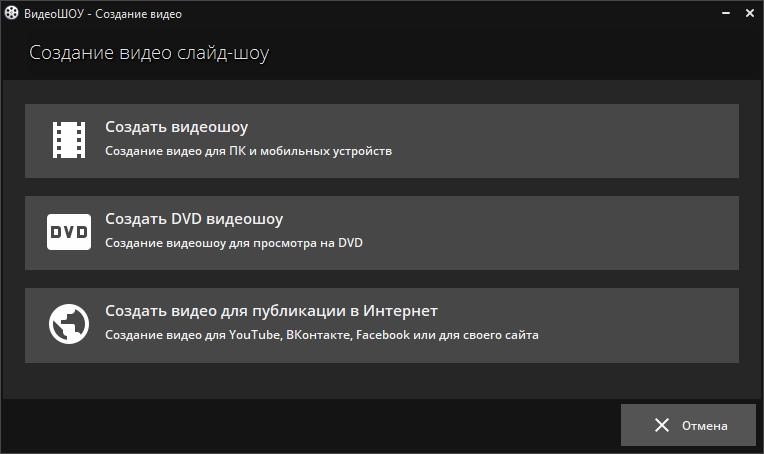
Вы можете заставить двигаться свечения по слайду точно так же, как и движение надписей. Создавайте ключевые кадры, настраивайте траекторию движения эффекта и его размер в тот или иной момент показа.
Интро для видео за 5 минут в InVideo
Далее пошагово рассмотрим как просто и легко создаются отличные интро с качественными видеоэффектами и подписью за 5 минут. И не нужно заранее волноваться, что у нет навыков в графическом дизайне и создать красивое интро не получится. Ведь в видеоредакторе InVideo доступны уже заготовленные шаблоны профессиональными графическими дизайнерами. И останется просто заменить картинку из доступных или выбрать свою, чтобы придать индивидуальности, а также добавить текст. Куда можно написать название канала и какой-нибудь короткий слоган.
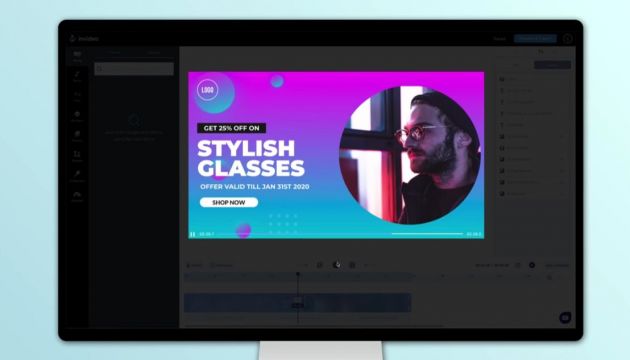
-
Войдите на сайт InVideo.
-
Выберите понравившийся шаблон.
-
Отредактируйте его под свои задачи. Например, заменив фоновую картинку, добавив свой логотип, цвет или используя нужный корпоративный цвет.
-
Доступна библиотека InVideo с фотографиями или же можно загрузить своё изображение.
-
Загрузите свой музыкальный трек или используйте из библиотеки InVideo.
-
Сохраните видео и добавляйте в свои видео.
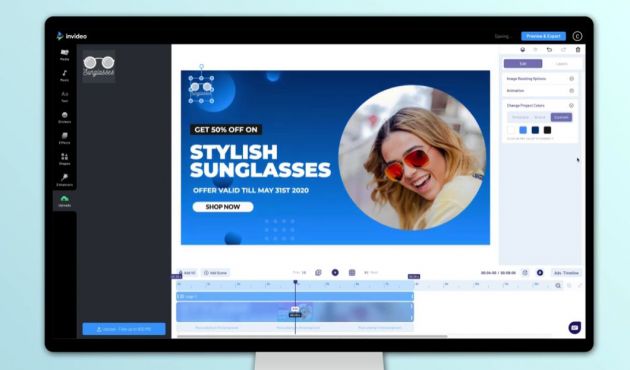
Как сделать интро на ПК
Компьютер является основным средством для того, чтобы сделать интро для канала YouTube. Современные ПК поддерживают самые продвинутые видеоредакторы и специальные программы для создания эффектов. Поэтому интро для ютуба сделать можно несколькими способами. Условно они делятся на платные и бесплатные.
Бесплатные способы
Многие уже знают, что бесплатно сделать интро вполне реально. Да, подобные методы имеют некоторые условности, о которых мы сообщим. Но сначала о действительно простом и бесплатном варианте.
Для тех, кто не хочет беспокоиться над тем, как сделать интро на ПК, рекомендуются уже готовые вступления. Их есть огромное множество на самом Ютубе. Поэтому необходимо открыть главную страницу видеохостинга и ввести в поисковой строке запрос «Sony Vegas Intro Template». Система выдаст intro для программы Сони Вегас, хотя вы можете указать в начале запроса название другого редактора.
Скачать сделанное интро можно по одной из ссылок, представленных в описании к ролику. Внимательно ознакомьтесь с этим разделом на странице видео и нажмите кнопку загрузки. И при помощи указанного варианта вопрос о том, как сделать интро за минуту, отпадет сам по себе – скачайте готовую заготовку.
Также можно самостоятельно сделать интро онлайн бесплатно. Для выполнения операции обратитесь к одному из рекомендуемых полезных сервисов:
- ivipid.com;
- panzoid.com;
- flixpress.com.
Поскольку в данном случае речь идет о том, как сделать интро онлайн бесплатно для Ютуба без регистрации, не стоит рассчитывать на большое количество эффектов и шаблонов. Самый подходящий для этого нашего случая, это онлайн-сервис Panzoid. Функционал обозначенных сервисов ограничен, а готовое вступление нередко сопровождается появлением водяного знака.
Платные варианты создать Интро
Намного более разнообразными выглядят способы того, как сделать интро для видео с определенными денежными вливаниями. Но если вы настроены на создание классного канала с крутыми видеороликами, то трата некоторого количества денежных средств не выглядит плохой затеей.
Для тех, кто хочет узнать, как сделать крутое интро, необходимо порекомендовать специальные программы. Например:
- Сони Вегас;
- Кинемастер;
- Panzoid;
- After Effects.
Понять, как сделать интро в Вегасе, в Панзоид, или в After Effects, сложно. Это крутые видеоредакторы, которые ориентированы на опытных пользователей.
К счастью, на всеми любимом YouTube есть куча подробных инструкций и гайдов о том, как сделать интро в Panzoid, Гача Лайф и других подобных программах. Но учтите, что за лицензионную версию ПО для создания intro придется заплатить.
Если же вы не хотите тратить свободное время на то, чтобы сделать интро самому, можно поручить выполнение данной операции специалистам. Это вариант для тех, кто не разбирается в функционировании сложных программ вроде Кинемастер и Сони Вегас.
Определенная сложно может возникнуть в том, чтобы найти опытного специалиста, который по-настоящему знает, что такое интро в Ютубе, и как его сделать. В интернете доводится видеть кучу объявлений, где каждый мастер предлагает сделать интро для канала YouTube быстро и качественно.
Но иногда, выгладывая 2-3 тысячи рублей за работу мастера, получается откровенная халтура. Поэтому сначала рекомендуется ознакомиться с отзывами тех, кто уже заказывал создание intro у специалиста.
Видео инструкция, как сделать за 2 минуты интро в Panzoid:
german27
Как сделать интро для канала
Как было сказано ранее, есть масса способов, как создать интро для канала Youtube. Разберем каждый из них.
Обратиться к специалисту
Если вы только знакомитесь с монтажом видео и дизайном, сделать стоящую заставку будет трудно. Поэтому лучше доверить дело профессионалу, тем более, что сегодня можно найти хорошего фрилансера, который не запросит баснословный гонорар. Стоимость определяется полетом вашей фантазии: сколько вам нужно элементов, какие эффекты и так далее. Но здесь можно быть уверенным, что полученный интро будет стопроцентно уникальным и авторским, никаких шаблонов и стандартных макетов. А это значит, что вы защищаете себя от претензий по поводу нарушения авторских прав. Заказать готовые интро для канала можно на следующих биржах для фрилансеров: FL.RU, weblancer.net, kwork.ru.
Делаем сами по шаблону
- Поиск. Самый простой вариант — воспользоваться поисковиком Гугл. Можно также воспользоваться строкой поиска видеохостинга, так как сервис интегрирован с поисковой системой Google. Используйте для поиска ключ «Intro Template», но не забудьте дописать к нему название видеоредактора, куда вы будете вносить правки. Например «Sony Vegas Intro Template», если вы будете работать в программе Sony Vegas. Для поиска дешевых шаблонов допишите «Free».
- Выбор. В выдаче результатов поиска вы найдете тысячи вариантов. Здесь придется потратить время, просмотреть доступные варианты и выбрать, какой подходит именно вам.
- Скачивание. Открывая страницы шаблонов, вы будете видеть специальные ссылки для скачивания. Ссылки обычно выделяются разработчиками и делаются яркими. В некоторых случаях ссылка ведет не на страницу с файлом, а на страницу автора со всеми его работами.
- Адаптация. В архиве имеются файлы различных форматов, необходимо найти формат, с которым вы привыкли работать в видеоредакторе. В архиве также можно найти инструкцию, использованные изображения и прочие материалы. Адаптация не составляет труда: меняем название, вставляем фирменный логотип, меняем титры.
- Сохранение. Сохраните интро отдельно, так как будете постоянно использовать его, вставлять в другие ролики.
Сделать интро для канала Youtube своими руками с помощью «конструкторов»
Это оптимальный вариант, если вы не хотите ограничиваться шаблоном, но и доверять столь ответственную миссию кому-либо не желаете. Сегодня имеется огромный выбор сервисов, с помощью которых легко и просто можно создать интро для канала. С помощью встроенных инструментов и функционала вы собираете нужное изображение и редактируете его под себя: шрифт текста, фон, звук и так далее. Наиболее популярные сегодня программы для создания интро для Ютуба: Panzoid, Ivipid, Flixpress. Они являются англоязычными, поэтому не закрывайте вкладку с онлайн-переводчиком. НО! Полученный результат определенно того стоит! Разберем каждый из них более подробно.
Panzoid (https://panzoid.com/)
Здесь можно делать значки, монтировать видео, делать интро, а также редактировать видео. Все разделы представлены на главной странице. Для начала работа необходимо пройти простую процедуру регистрации. Указываем адрес электронной почты, имя пользователя, ник и придумываем пароль.
После входа на сайт выбираем нужный раздел, в нашем случае это редактор видео.
Ivipid (https://ivipid.com/) Это еще один онлайн конструктор, позволяющий сделать качественное вступление. Сначала проходим регистрацию, а затем уже знакомимся с функционалом.
- Сервис удобен тем, что здесь можно сначала ознакомиться со всеми возможностями и доступными инструментами. После освоения теории можно переходить к практической части. Выбираем «Начать», как это показано на картинке и открываем простор для творчества.
Flixpress (https://flixpress.com/) Это платный сервис, но имеется тестовый бесплатный режим. Чтобы запустить бесплатный режим, выбираем «Начать бесплатно», как показано на картинке.
В открывшееся окне проходим простую процедуру регистрации. Далее инструменты для редактирования будут доступны. Механизм работы такой же, как и в предыдущих сервисах. По окончанию работы вы можете скачать интро для канала Youtube.
Способы разработки интро для канала
Способов для этого есть несколько.
Заказать у специалиста
Простой способ – сделать заказ профессиональному видеомонтажеру. Этот формат подойдет для тех, кто не сильно разбирается в техническом аспекте данной работы. Чтобы найти специалиста, достаточно зайти на различные биржи фриланса. Там очень много обьявлений и предложений такого рода. Вам нужно будет всего лишь сделать нужное задание и описать все пункты. Такая работа стоит примерно в районе одной-двух тысяч рублей.
Сделать через программу
Итак, давайте разберем, как сделать вступительный ролик с помощью программ. Стандартный вариант – это использование приложений-видеоредакторов. Большинство популярных приложений англоязычные. Также они разделяются на два вида: для начинающих и профессионалов. Чаще всего возможности, функционал у данных приложений платные. В ином случае вы получаете видеоработу с водяным знаком приложения, что не есть хорошо.
Итак, давайте разберем, как сделать интро с помощью программ.
Программа «ProShow Producer»
Она условно-бесплатная. То есть вам нужно будет заплатить, чтобы получить все права на ролик. Итак, выполняем следующие действия:
- Скачиваем программу на свой компьютер или ноутбук
- Запускаем ее
- Открываем вкладку”Добавить”, а потом “Заставки”
- Нажимаем “Создать”
- Продолжительность ставим 3 секунды (стандартная)
- Следующим шагом открываем вкладку “Слои”
- Настраиваем картинки для всех слоев
- Нажимаем на “ФотоШоу” для ввода текста
- Вкладка “Слайд” – выбираем фон
- Вкладка”Анимация” – выбираем эффекты для нашей заставки
- Настраиваем звук аналогичной вкладкой
- После всей проделанной работы нажимаем на “Сохранить” и пишем название
- Потом нажимаем на “Файл”, выбираем формат ролика и сохраняем его
- Все! Готово
Программа Sony Vegas Pro
Теперь давайте разберемся как делать интро в этом приложении. В нем мы можем изменить и переделать уже существующий шаблон под нужный нам. Для этого:
- пишем в любом поисковике либо на Ютубе: sony vegas into template download
- Загружаем понравившийся шаблон
- Открываем этот ролик внутри программы
- Растягиваем картинку, а затем нажимаем на значок с пленкой. Таким образом можно изменить текст и вписать свой
- Таким же образом меняем и остальные детали
- Сохраняем готовый проект
Сделать самостоятельно
Такой метод подойдет тем, кто хорошо разбирается в софте, монтаже и эффектах. Также нужно будет подобрать неплохую музыку. Инструкции по данному способу в сети отсутствуют, потому что нет одного определенного алгоритма действий для данных работ.
Сделать с помощью онлайн-сервисов
Также есть интернет-сервисы, в которых присутствуют инструменты и шаблоны, однако их не так уж и много. Можно порекомендовать такие:
- ivipid.com
- panzoid.com
- flixpress.com
Как сделать вступительное видео
На сегодняшний день пользователям доступно не менее трех способов создания интро.
Сделать самостоятельно по шаблону из Интернета
Один из самых простых способов создания интро – готовые шаблоны, найти которые можно на Renderforest.
Там можно найти библиотеку, содержащую немало образцов, один из которых может стать вполне уместным для ютуб-роликов.
Для создания вступления понадобится:
- Нажать кнопку «создать сейчас» под выбранным шаблоном.
- Ввести название канала либо загрузить логотип. В случае, если его еще нет, можно воспользоваться онлайн конструкторами, например Logaster.
- При необходимости выбрать музыкальное сопровождение.
- Нажать на значок предпросмотра.
Готовое видео будет сгенерировано в течение нескольких минут. Напомню, что качественное интро должно длиться всего считанные секунды!
Среди готовых шаблонов наибольшей популярностью пользуются:
- Дымный логотип.
- Появление логотипа из светящейся пыльцы.
- Металлический куб.
- Световой взрыв.
- Световая вспышка.
- Логотип-трансформер.
- Минимализм.
- Неоновый эффект.
- Монохром.
- Объемный эффект.
- Огненный текст.
- Эффект расплавленного металла.
Несмотря на то, что шаблоны работают по заранее заданным стандартным схемам, многие детали – например, цветовая гамма, скорость появления можно регулировать самостоятельно, обращаясь к настройкам.
Из минусов такого способа стоит отметить, что если не использовать платную подписку на услуги сервиса, интро будет низкого качества и с водяным знаком.
Заказать у специалистов
Простой и, в то же время проверенный способ – поручение задачи профессионалам своего дела.
Опираясь на запросы заказчика, они в короткие сроки выполнят работу по созданию качественного интро
Перед тем, как связаться со специалистами, важно ознакомиться с примерами их работ, почитать оставленные отзывы
Найти исполнителя можно на биржах фриланса, лично я давно уже пользуюсь услугами Kwork, за 500-700 рублей можно получить неплохие работы.
Используя программы
Алгоритм создания интро посредством программы выглядит следующим образом:
Для удобства можно использовать русскоязычную версию. После скачивания достаточно открыть архив и следуя простой инструкции установить софт. Ярлык появится на рабочем столе
Нажать на кнопку «создать проект», после чего загрузить все необходимые для этого изображения – логотипы, шрифты, звуковое и музыкальное сопровождение.
При желании можно воспользоваться готовым шаблоном, которые можно найти в библиотеке. Если такового нет, можно создать его самостоятельно. Для этого нужно кликнуть правой кнопкой мыши по монтажному полю, а затем выбрать команды «Создать слайд» и «Редактировать слайд»
Приступая к дизайну слайдов, нужно выбрать фон (например, загрузив любой понравившийся файл из компьютера или выбрать готовый прессет). Для этих целей также подойдет цветовая монохромная или градиентная заливка.
Для включения заголовка нужно воспользоваться командой «Добавить слой», после чего ввести текст и подобрать для него заливку, цвет, интересующий эффект. Это может быть анимация, объем, свечение и т.д. Найти их можно во вкладке «Общие параметры».
После того, как проект будет готов он сохраняется на ПК или сразу загружается в Интернет.
Дополнительно можно будет выбрать такие параметры, как качество картинки, размер кадра и т.д.
Качественное интро – залог того, что первое впечатление от просмотра видео будет положительным. Хорошее вступление непременно вызовет интерес у посетителей, которые с большой долей вероятности станут подписчиками канала.
Можно ли сделать интро самому, какие есть варианты
В создании интро новичкам помогут сервисы. Один из них – «flixpress.com». Сервисом можно пользоваться бесплатно. Есть ограничение на использование — выдается 2 минуты для интро. Пройдите на нем регистрацию, чтобы создать аккаунт. Если не знаете язык сервиса, его можно перевести через браузер Гугл Хром или кнопкой «Перевести на русский язык» (Скрин 1).
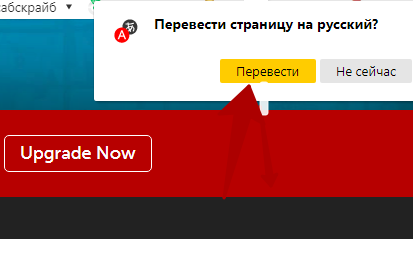
Далее, нажимаете на раздел «Automated Templates» (Скрин 2).
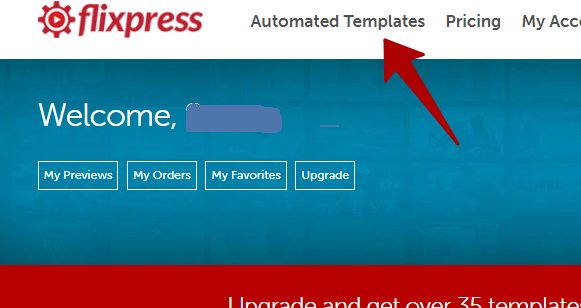
Выбираете из списка готовый шаблон и открываете его (Скрин 3).
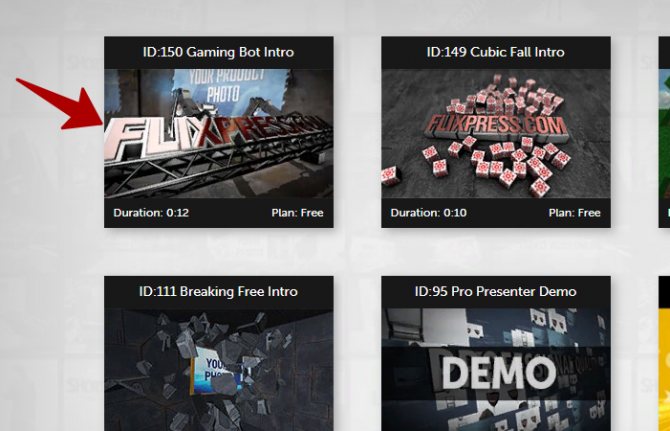
В открывшемся окне кликните на кнопку «Customize now», чтоб открыть редактор (Скрин 4).
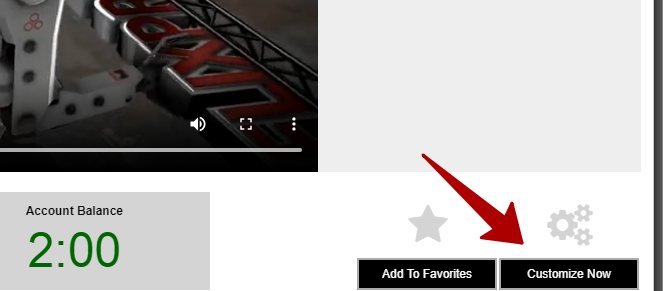
Загрузите с компьютера несколько изображений, например, свои фото и нажмите «Proceed». Для перехода в редактор интро, нажимаете два раза – «Next» (Скрин 5).
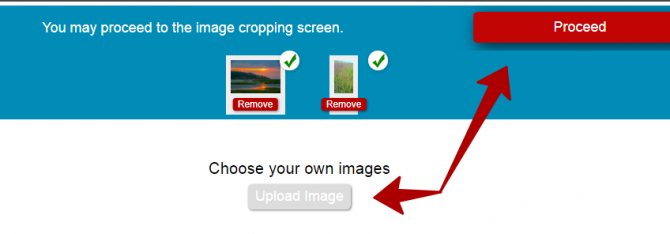
В следующем окне пишете название интро, например, Заработок в Интернете, далее свою имя и фамилию. Указываете время, например, 10 секунд (Скрин 6).
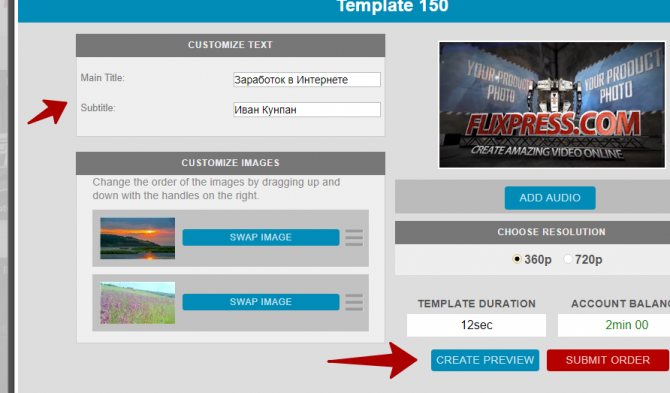
Затем нажимаете «CREATE PREVIEW», чтобы интро сохранилось на сервисе.
Далее нам предложат его отредактировать снова. В этом случаем нажмите кнопку «View My Previews», чтобы перейти к созданному интро. Интро будет обрабатываться 5-10 минут в разделе «My Previews». Чтобы его скачать на компьютер, нажмите по нему (Скрин 7).
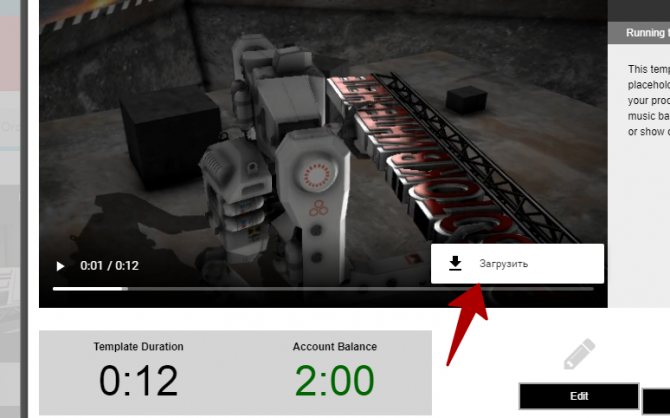
Далее кликните на три точки и выберите кнопку «Загрузить», чтобы созданное интро загрузилось на компьютер. Есть еще сервисы для создания интро:
- renderforest.com/ru/intro-videos;
- videocreek.com;
- motionden.com/video-maker/intro;
- и другие сервисы.
Создание интро онлайн
Открывающие титры для видеоклипов также можно сделать без программ в онлайн-видеоредакторах. По большей части такие сервисы предлагают довольно урезанный функционал, но для простой заставки они вполне сгодятся.
Panzoid
Panzoid — англоязычный сайт для создателей видеоконтента позволяет делать короткие клипы, заменять фон в хромакее
и предлагает некоторые базовые функции редактирования. В конструкторе можно создавать 2D и 3D сцены, добавлять
спецэффекты, захватывать видео с веб-камеры, встраивать музыку. Также можно просмотреть готовые клипы других
пользователей и на их основе создать свой проект. Сервис не бесплатный: цены на аккаунты начинаются от 4 долларов в месяц.
Интерфейс сайта не переведен на русский, что усложняет процесс работы
Crello
Сервис Crello предлагает множество готовых шаблонов и заставок, на основе которых можно сгенерировать
открывающие титры для видеоклипа. Пользователи могут добавлять слои из видео и фото, настраивать анимацию
всего видеоклипа или каждого отдельного элемента. Присутствует библиотека бесплатных стоковых фотографий и клипов.
Сервис бесплатный и позволяет скачивать видеоролики без водяных знаков, хотя большинство функций все же придется докупать.
Для скачивания проекта требуется регистрация, можно сделать быстрый вход через социальные сети.